Adobe After Effects怎么制作粒子路径?Adobe After Effects粒子路径特效制作方法介绍
2021-06-12 13:26:27发表
作者:罪滴
Adobe After Effects怎么制作粒子路径?Adobe After Effects支持用户实现多种视频特效的制作,其中包括粒子路径特效,那么在Adobe After Effects中,用户改怎么实现粒子特效的制定呢?下面w7ghost手游的小伙伴为大家带来了详细的制作方法,希望可以对大家有所帮助哦!

Adobe After Effects怎么制作粒子路径?Adobe After Effects粒子路径特效制作方法介绍
1.打开界面后,在素材空白处右键点击导入并选择文件
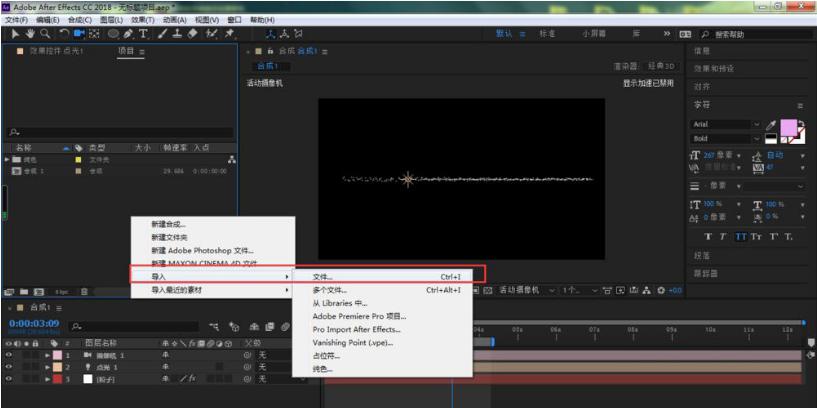
2.将导入的素材拖动到图层面板中
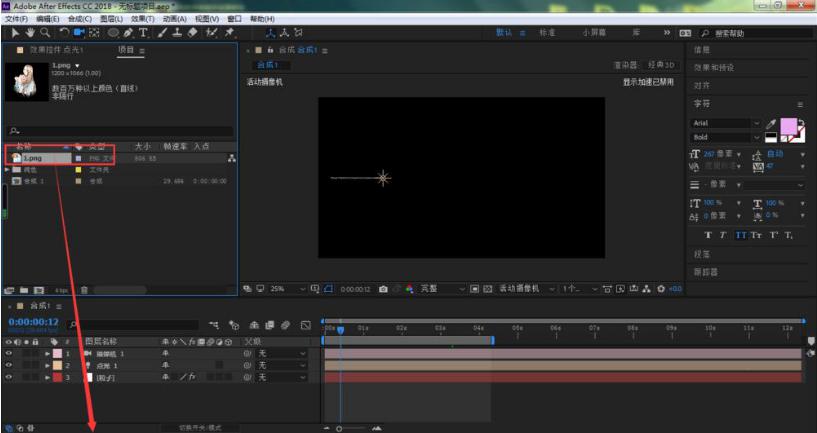
3.在图层面板找到导入的文件,并点击打开右侧的三维图标

4.在跳转界面中选中粒子图层,点击打开可见度Visibility选项
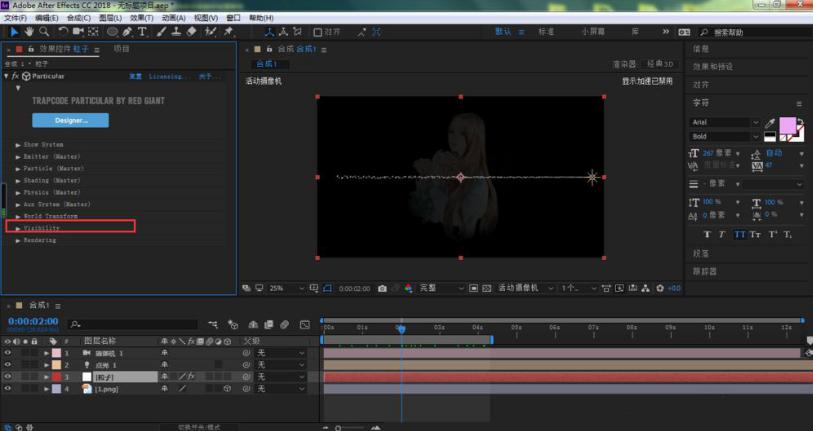
5.在下拉页中找到并打开遮挡层Obscuration Layer
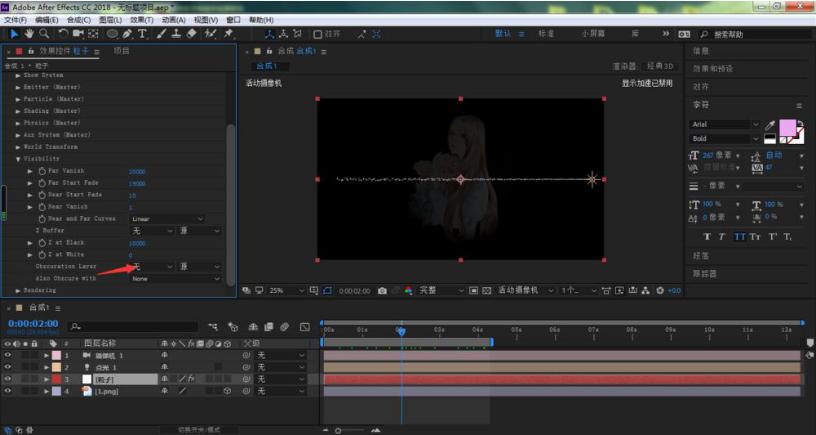
6.选择并点击带有Alpha通道的图片进行导入
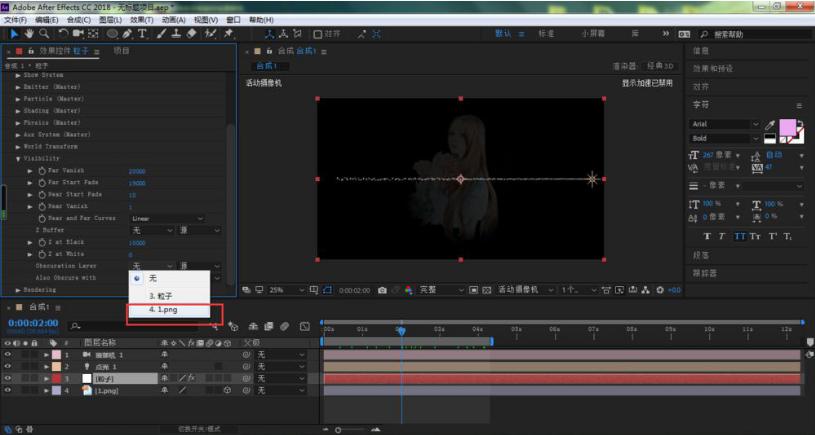
7.打开人物图层的材质选项,关闭接受灯光按键,即可完成粒子路径的特效制作

想要了解更多的相关攻略,记得关注w7ghost手游哦!我们会不定时的为您推荐时下最热门的游戏攻略!
相关攻略
- Adobe澄清-未经用户许可AI功能不会扫描分析用户文档[04-03]
- 天翼云盘下载储存路径在哪里-天翼云盘下载储存路径查看方法[06-26]
- CAD看图王如何更改保存路径-CAD看图王更改保存路径的方法[08-11]
- remini油画怎么弄?remini油画特效制作方法介绍[06-11]
- 漫客栈怎么查找缓存路径-漫客栈查找缓存路径教程[06-09]
- 哔哩哔哩怎么设置下载路径?哔哩哔哩设置下载路径教程[06-23]
- 爱奇艺极速版怎么查看缓存路径-爱奇艺极速版查看缓存路径教程[03-15]
- 腾讯微云备份路径在哪里修改-腾讯微云备份路径修改教程[09-06]
- WPS保存路径在哪里修改-WPS保存路径修改教程[02-03]
- 爱奇艺缓存路径在哪里修改-爱奇艺缓存路径修改教程[11-07]
最新专题
网友评论
没有符合条件的内容
相关游戏
热门攻略
-
1
-
2
-
3
-
4
-
5
-
6
-
7
最新攻略
-
1
-
2
-
3
-
4
-
5
-
6
-
7


































